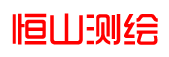道路放样又放大招!
文章出处:
人气:发表时间:2021-08-12 08:50
操作:测量→道路放样
在进行道路放样之前,需要进行道路设计,设计完成以后在道路放样主界面点击“目标”按钮,通过“打开”按钮,选择一个已经设计好的线路文件。如图 5-26 所示,列表中显示设计文件中的所有的点(默认设置),用户也可以通过在列表下的标识点、加桩点、计算点前的对话框中打勾来选择是否在列表中显示这些点。
选择要放样的点,如果要进行整个线路放样,就按“道路放样”按钮,进入道路放样模式进行放样;如果要对某个标志点或加桩点进行放样,就按“点放样”按钮,进入点放样模式。如果要对某个中桩的横断面放样,就按“横断面放样”。以下内容会介绍到道路放样模式和横断面放样模式。
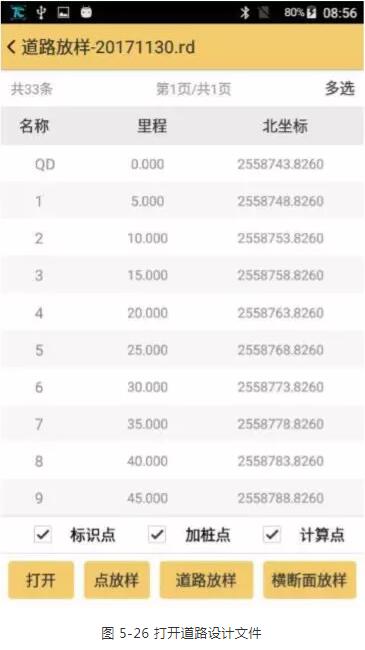
1.道路放样
线路放样实际上是点放样的线路表现形式,即在点放样时以设计的线路图为底图,实时的显示当前点在线路上的映射点(当前点距线路上距离最近的点)的里程和前进方向的左或右偏距。
在道路放样主界面显示的内容主要有目标、向北、向东、向上、北坐标、东坐标、高程、航向、速度、距离、偏距、垂距、点名等,道路放样中用的比较多的就是里程、偏距和高程,可以根据作业要求来调配需要显示的内容,如图 5-27 所示。
设置完成以后,即可沿着设计好的线路根据工程要求的里程间隔进行道路放样,可以点击保存来存储一些特征点,也可点击加桩,在实地记录一些特征点,如图 5-28 所示。
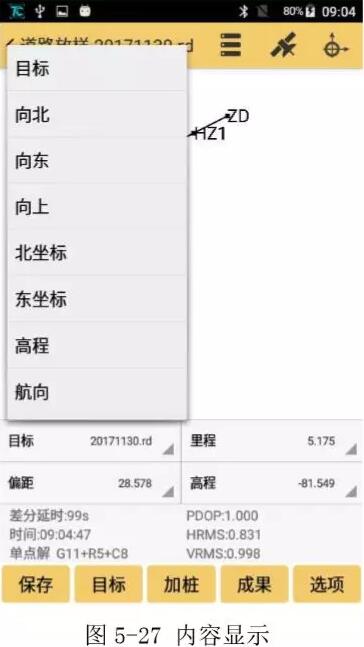
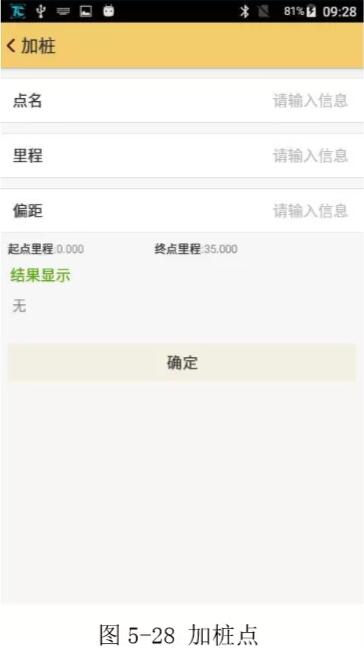
2.横断面放样
首先在“道路放样-目标”里选择要放样的横断面上的点,点击 “横断面放样”按钮,如下图 5-29,我们放样的是中桩里程为 150 的横断面。
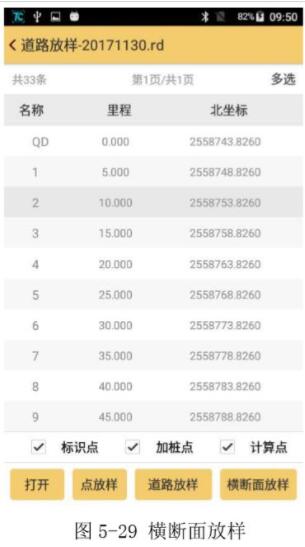
图 5-30 中的红色直线段就是该横断面的法线延长线,可以在选项中进行设置,这样我们就可以非常方便的放样这个横断面上的点。
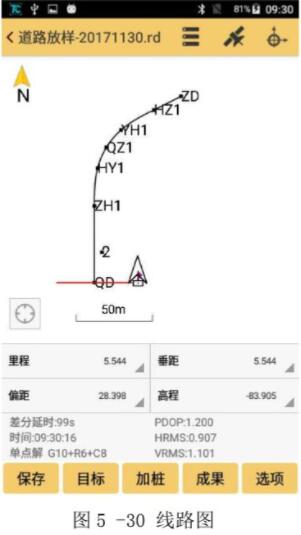
这里的主要参数有垂距和偏距,垂距指的是当前点到横断面法线的距离,偏距是当前点到线路最近的距离。根据实际情况到线路高程变化的地方采集坐标即可。
线路放样参数设置:点击“选项”按钮,出现如图 5-31 对话框:
显示设置上,主要是设置工作界面上显示的内容,可以设置道路的标志点和加桩点。
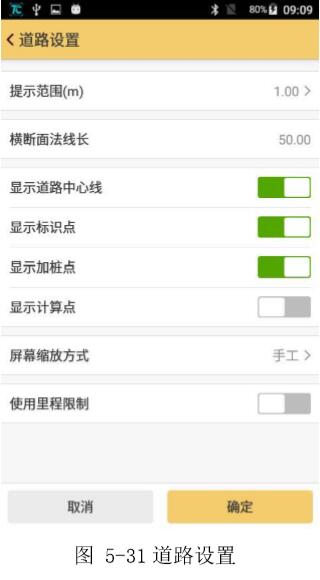
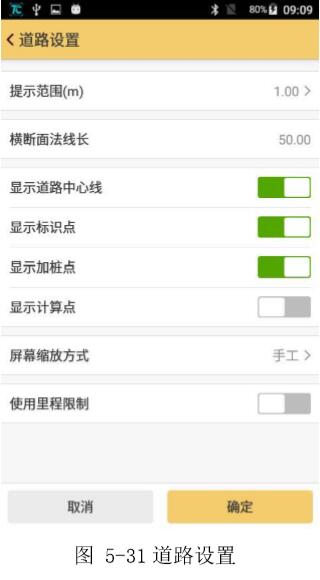
横断面法线延长线长度:设置横断面法线延长线的长度。
里程限制:用来设置放样的起始里程和终点里程,如果当前点不在此范围内时,不会计算偏 距和里程,会提示不在线路范围内。此功能主要应用在线路弯角比较大的地方,有的时候会 把当前点投影到线路转角的另一边,此时可以通过里程限制进行区域选择。
最后还有一个屏幕缩放方式,指的是屏幕的刷新,在测量中每一秒钟有一个数据过来,屏幕就会刷新一次,有时会不太方便观看,可以选用“手工”来自己控制显示界面上显示的内容。
在线路放样功能界面下,我们既可以放样,同时也可以进行纵横断面的测量,横断面的测量可以在断面放样中完成,纵断面测量只要保持在线路上测量就可以进行。当然纵横断面测量之后,需要进行格式转换才能得到我们常用的格式。
具体操作是:点击成果→导出,如图 5-32 所示,根据需要,选择纬地或者天正这两种格式,点击导出,完成后会在相应的文件夹下生成*.hdm,即横断面文件。
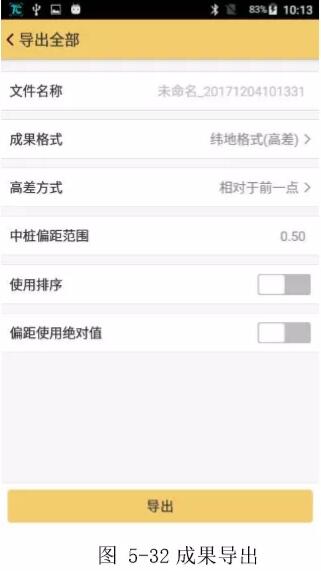
排序:在测量横断面上的点时不一定按照由远到近或者由近到远的顺序,在输出成果的时候 选择了排序之后就会按距离中桩的远近进行排序,如果不选就会按照实际测量的顺序进行转换。
天正软件格式和纬地格式的主要区别就是在输出的点的高程上,纬地格式是高差,这里的高差可以有两种方式:相对于前一点的高差和相当于中桩的高差,天正格式输出的是直接测量的高程。
3.CAD放样
CAD 放样:点击“测量”菜单(如图 5-33)。
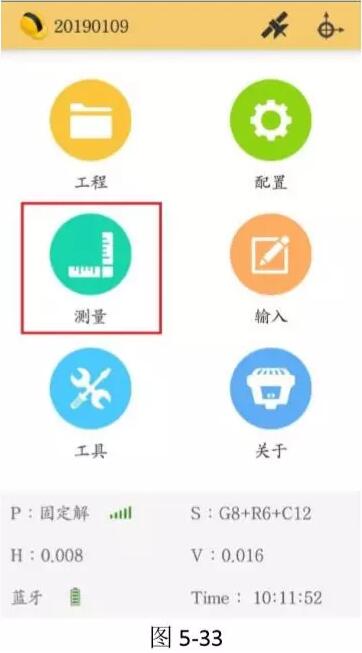
在子菜单当中点击“CAD 放样”(如图 5-34)。
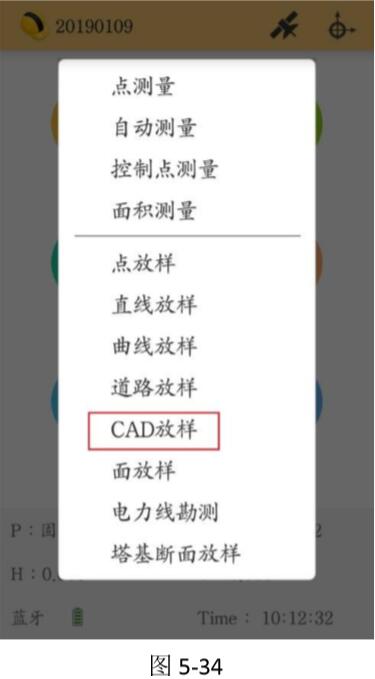
进入“CAD 放样”界面如图 5-35。
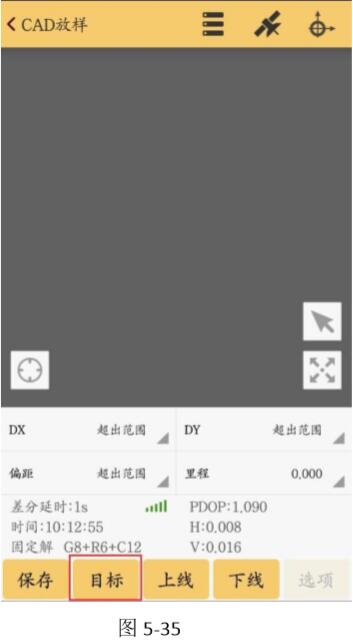
点击“目标”进入放样线库,如图 5-36。
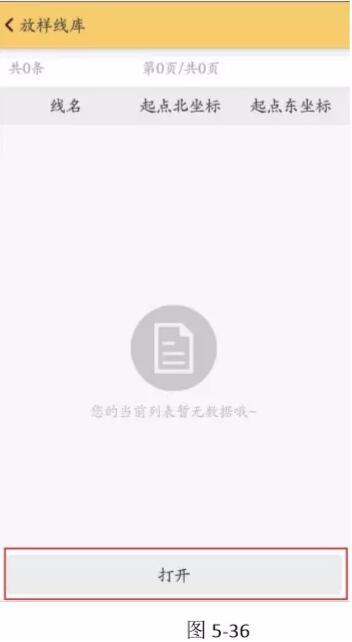
点击打开,在“文件类型”选择相应的图形文件格式*。dxf 或*。dwg,找到预先放在手簿目录里的图形文件,点击确定,如图 5-37。
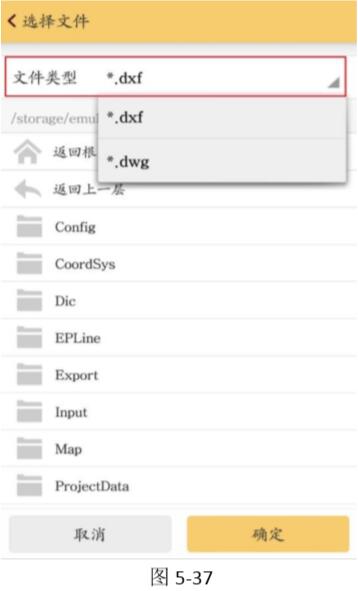
等待软件对图形文件进行加载,如图 5-38。
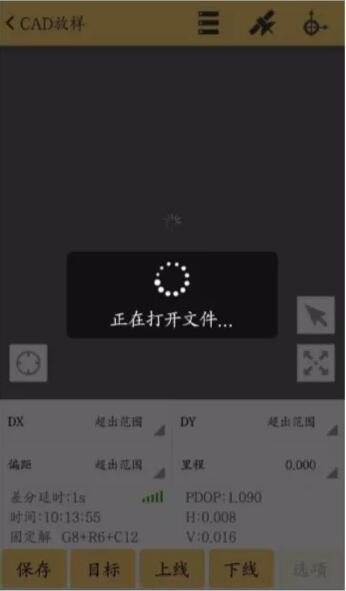
图形文件成功加载,如图 5-39。
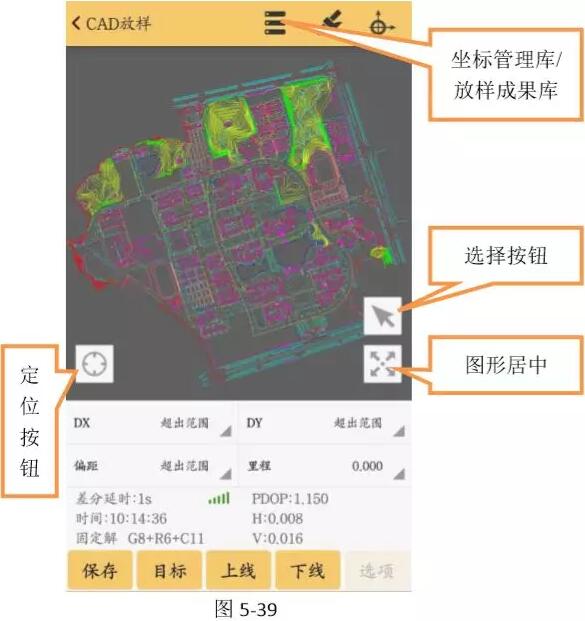
进行常规校正后,点击“选择”按钮,对图形内目标直线进行选取,如图 5-40。
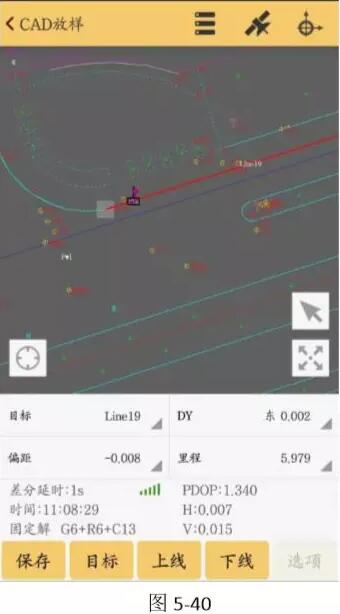
后续的测量操作与常规的直线放样一致,详情可参见工程之星 5.0 说明书直线放样,其中,“目标”放样线库里呈现的是“选择”按钮所选择过的目标线。
上一篇:工程之星5.0 土方计算 下一篇:工程之星5.0 TPI使用和参数文件导入秒会!
此文关键字:RTk常见问题
同类文章排行
- 星耀测绘详解RTK单点解或长期浮点解的原因-华测
- [星耀解说]中海达RTK连接CORS后一直显示单点怎么
- GPS-RTK技术在铁路定测中的应用
- 星耀解说中海达RTK基站不发射差分信号
- 中海达RTK无解已知单点伪距浮动固定是什么意思
- 测绘仪器检定流程及价格
- 思拓力S3Ⅱ数据链使用详解
- 中海达Hi Survey Road软件使用千寻账号设置
- 星耀解说中海达RTK内置电台模式
- 星耀解说:中海达RTK基准站网络模式